Lỗi loa máy tính bị gạch chéo win 10 sửa như thế nào?
Lỗi loa máy tính bị gạch chéo win 10 khiến bạn không thể sử dụng bất kỳ thiết bị âm thanh nào trên máy tính. Vậy đâu là nguyên nhân và làm thế nào để khắc phục tình trạng này? Xem ngay bài viết dưới đây để có lời giải đáp nhé! Có thể bạn sẽ quan tâm đến dịch vụ sửa laptop - laptop không nhận tai nghe.
Nguyên nhân lỗi loa máy tính bị gạch chéo win 10

Nguyên nhân chính gây ra lỗi này do Microsoft hoặc thiết bị liên kết với âm thanh bị vô hiệu hóa. Nếu chạy trình gỡ rối của Windows còn bị báo thiết bị âm thanh bị tắt hoặc vô hiệu hóa khiến bạn không thể sử dụng dịch vụ âm thanh nào.
Cách sửa lỗi loa máy tính bị gạch chéo win 10
Sử dụng trình sửa lỗi Troubleshoot
Là cách cơ bản đầu tiên bạn nên thử khi gặp lỗi loa máy tính bị gạch chéo win 10. Trình sửa lỗi mặc định của Windows 10 được kích hoạt với thao tác đơn giản:
Bước 1: Click đúp chuột vào biểu tượng loa có dấu x đỏ. Troubleshooter sẽ tự động kích hoạt và dò tìm lỗi.
Bước 2: Chờ tới khi dấu tích xanh xuất hiện biểu thị trình sửa lỗi chạy xong. Click chọn Close the Troubleshooter để hoàn thành.
Chỉnh sửa Registry
Registry giúp bạn can thiệp và chỉnh sửa hệ thống nếu những biện pháp thông thường không khắc phục được lỗi loa máy tính bị gạch chéo win 10.
Bước 1: Tìm Regedit Editor trong thanh tìm kiếm. Copy paste đường dẫn vào thanh điều hướng:
ComputerHKEY_LOCAL_MACHINESOFTWAREMicrosoftWindowsCurrentVersionMMDevices
Bước 2: Tại thư mục MMDevices click chuột phải chọn Permissions.
Bước 3: Trong cửa sổ Permissions, chọn Full Control cho SYSTEM, Administrator và User. Cuối cùng click Apply rồi OK để lưu thiết lập.
Bước 4: Một lần nữa điều hướng tới:
ComputerHKEY_LOCAL_MACHINESOFTWAREMicrosoftWindowsCurrentVersionMMDevicesAudio. Thực hiện như Bước 3.
Sau khi hoàn tất tiến hành khởi động lại máy tính để kiểm tra lỗi loa bị gạch chéo đã được khắc phục chưa.
Cập nhật Driver âm thanh

Bước 1: Tìm kiếm và mở Device Manager → Mở rộng phần Sound, video and game controllers → Nhấp chuột phải vào Audio Device → Chọn Enable.
Bước 2: Nếu thiết bị âm thanh đã được bật, nhấp chuột phải chọn Audio Device → Driver Software.
Bước 3: Chọn Search automatically for updated driver software và kết thúc quá trình.
Bước 4: Nếu không thể cập nhật, chọn Driver Software → Browse my computer for driver software.
Bước 5: Chọn Let me pick a list of device drivers on my computer → Tìm driver thích hợp từ danh sách và bấm Next. Đợi quá trình hoàn tất và khởi động lại máy tính.
Khởi động Windows Audio Services
Bước 1: Tìm Services trong thanh tìm kiếm. Cuộn xuống cho đến khi tìm thấy Windows Audio Services và nhấp chuột phải rồi chọn Properties.
Bước 2: Chọn Start → Thiết lập Startup type thành Automatic.
Thực hiện theo hướng dẫn và bấm OK để hoàn tất
Thực hiện theo hướng dẫn và bấm OK để hoàn tất
Bước 3: Nhấn Apply và OK, sau đó thực hiện các bước tương tự cho dịch vụ Windows Audio Endpoint Builder.
Bước 4: Đóng tất cả chương trình và khởi động lại máy tính để lưu thay đổi.
Gỡ bỏ Realtek High Definition Audio driver
Bước 1: Tại Start Menu tìm kiếm và chọn Remove programs.
Bước 2: Tìm kiếm Realtek High Definition Audio Driver sau đó nhấn vào Uninstall.
Bước 3: Sau khi gỡ xong, vào lại devmgmt.msc → nhấn Action → Lựa chọn Scan for hardware changes.
Vậy là Bệnh viện Công nghệ 88 đã tổng hợp hướng dẫn sửa lỗi loa máy tính bị gạch chéo win 10. Hy vọng với những thông tin chúng tôi cung cấp, bạn đã có thể khắc phục lỗi nhanh chóng ngay tại nhà. Nếu còn bất cứ thắc mắc nào hãy để lại bình luận bên dưới để được hỗ trợ sửa chữa bạn nhé!
Bệnh viện Công nghệ 88 - Đơn vị sửa chữa uy tín Hà Nội
Cẩn Thận - Tận Tâm - Chuyên Nghiệp
***
Website: http://benhviencongnghe88.vn/
Địa chỉ:
Trung tâm bảo hành 1
40 Trần Đại Nghĩa - Hai Bà Trưng - Hà Nội (024.7106.9999 số máy lẻ 310)
Trung tâm bảo hành 2
164 Nguyễn Xiển - Thanh Xuân - Hà Nội (024.7106.9999 số máy lẻ 311)
Trung tâm bảo hành 3
135 Chùa Láng - Đống Đa - Hà Nội (024.7106.9999 số máy lẻ 312)
Trung tâm bảo hành 4
106 Hồ Tùng Mậu - Cầu Giấy - Hà Nội (024.7106.9999 số máy lẻ 313)
Trung tâm bảo hành 5
63 Nguyễn Thiện Thuật - Quận 3 - TP HCM (024.7106.9999 số máy lẻ 225)
Trung tâm bảo hành 6
817A Kha Vạn Cân, P. Linh Tây, Q. Thủ Đức (024.7106.9999 số máy lẻ 410)
Bài viết liên quan
-
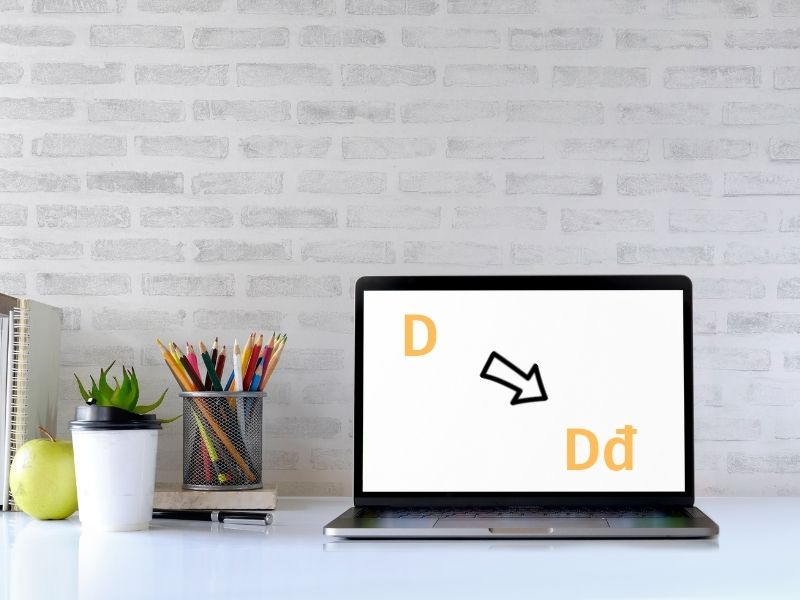 Bàn phím Sony Vaio thay ở đâu giá tốt nhất?
27-10-2022, 8:52 am
Bàn phím Sony Vaio thay ở đâu giá tốt nhất?
27-10-2022, 8:52 am
-
 Có phải tất cả laptop không có đèn bàn phím? Cách kiểm tra
27-10-2022, 8:44 am
Có phải tất cả laptop không có đèn bàn phím? Cách kiểm tra
27-10-2022, 8:44 am
-
 Thay bàn phím laptop ở đâu giá tốt, chất lượng nhất Hà Nội?
27-09-2022, 11:52 am
Thay bàn phím laptop ở đâu giá tốt, chất lượng nhất Hà Nội?
27-09-2022, 11:52 am
-
 Tổng hợp các lỗi phím laptop bị hỏng, bị liệt, bị loạn và cách khắc phục nhanh nhất
27-09-2022, 11:42 am
Tổng hợp các lỗi phím laptop bị hỏng, bị liệt, bị loạn và cách khắc phục nhanh nhất
27-09-2022, 11:42 am
-
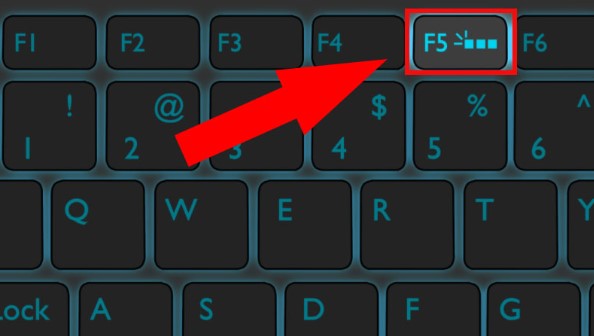 Có phải tất cả laptop HP không có đèn bàn phím? Cách kiểm tra
27-09-2022, 11:24 am
Có phải tất cả laptop HP không có đèn bàn phím? Cách kiểm tra
27-09-2022, 11:24 am
-
 Thay bàn phím Dell cần lưu ý gì?
24-09-2022, 1:51 pm
Thay bàn phím Dell cần lưu ý gì?
24-09-2022, 1:51 pm
-
 Giá bàn phím laptop có đắt không?
24-09-2022, 12:05 pm
Giá bàn phím laptop có đắt không?
24-09-2022, 12:05 pm
-
 Hư bàn phím laptop và cách khắc phục
20-09-2022, 11:32 am
Hư bàn phím laptop và cách khắc phục
20-09-2022, 11:32 am
-
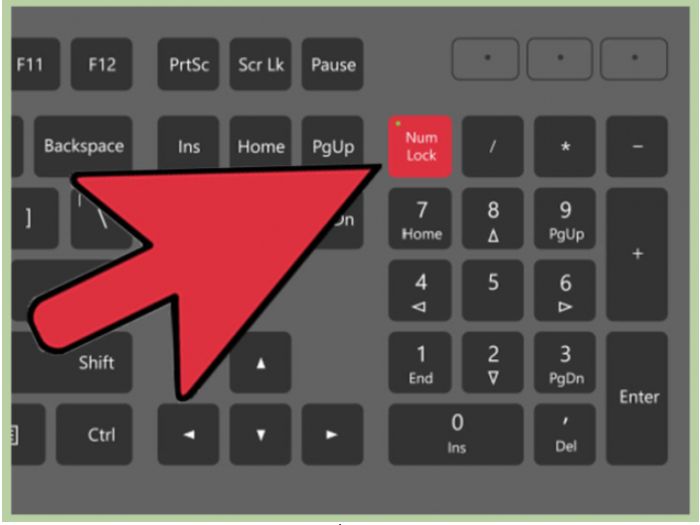 Máy tính bị lỗi bàn phím win 10
19-09-2022, 5:43 pm
Máy tính bị lỗi bàn phím win 10
19-09-2022, 5:43 pm
-
 Giá sửa bàn phím laptop là bao nhiêu?
19-09-2022, 5:41 pm
Giá sửa bàn phím laptop là bao nhiêu?
19-09-2022, 5:41 pm




